In der heutigen digitalen Welt ist es unvermeidlich, dass sich Daten ansammeln. Das Archivieren und Komprimieren von Dateien ist eine effektive Methode, um Speicherplatz zu sparen und Daten für das Versenden über das Internet vorzubereiten. Besonders unter Linux ist die Anwendung von Befehlen wie tar und zip weit verbreitet. In dieser Anleitung wirst du lernen, wie du Dateien und Ordner effektiv archivieren, komprimieren und entpacken kannst.
Wichtigste Erkenntnisse
- Die Befehle tar und zip sind zentrale Werkzeuge für das Archivieren und Komprimieren von Dateien unter Linux.
- Mit tar kannst du Archive erstellen und auch komprimieren, indem du zusätzlich die Option z verwendest.
- Das Entpacken von Archiven erfolgt ebenfalls mit dem tar-Befehl, wobei verschiedene Optionen genutzt werden können, um spezifische Anforderungen zu erfüllen.
- Es gibt auch Alternativen, wie gzip, um einzelne Dateien zu komprimieren.
Schritt-für-Schritt-Anleitung
Archiven von Ordnern und Dateien mit tar
Um Dateien und Ordner zu archivieren, verwenden wir den tar Befehl. Du hast die Möglichkeit, ein Archiv zu erstellen oder ein bestehendes zu entpacken. In diesem Schritt wirst du ein Archiv anlegen.
Um das Kommando zu beginnen, öffne dein Terminal und setze dich in das Verzeichnis, von dem du die Dateien archivieren möchtest. Hier ein Beispielbefehl, um ein Archiv zu erstellen:
In diesem Beispiel bedeutet c für „create“, v für „verbose“ (d.h. zeige mir, was gerade passiert), und f steht für „file“ und gibt den Namen des Archivs an. Dabei fügen wir den Ordner papier und papier2 in das Archive ein. Die Ausgabe, die du auf dem Bildschirm siehst, zeigt alle Inhalte, die ins Archiv gepackt werden.
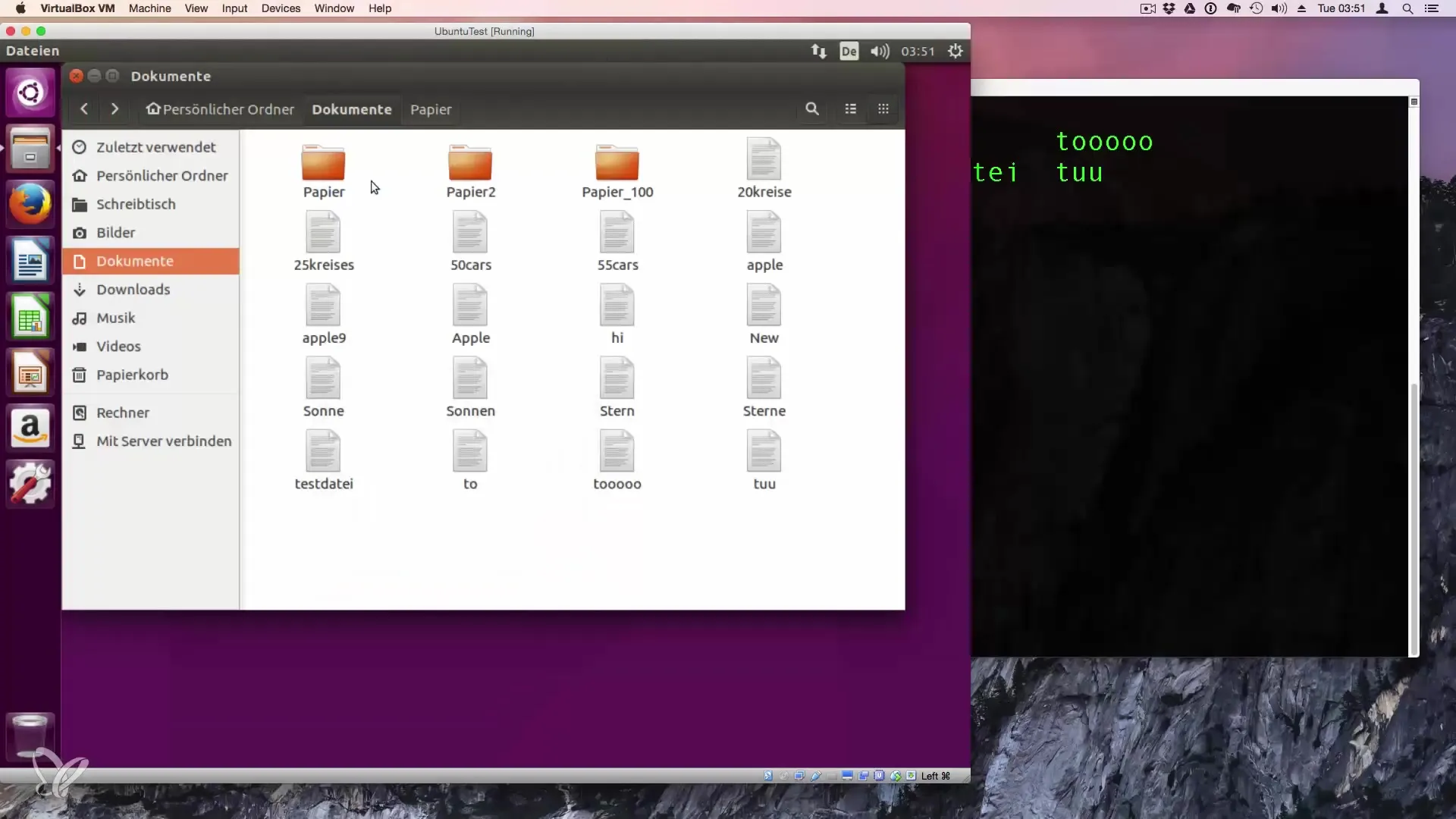
Überprüfen des Archivs
Sobald du das Archiv erstellt hast, möchtest du vielleicht seinen Inhalt überprüfen. Um zu sehen, welche Dateien im Archiv enthalten sind, kannst du den folgenden Befehl verwenden:
Dieser Befehl listet die Dateien im Archiv auf, ohne sie zu entpacken. Nützlich, wenn du schnell einen Überblick benötigst.

Entpacken des Archivs
Um ein bestehendes tar Archiv zu entpacken, kannst du dies sehr einfach tun. Navigiere zu dem Ort, an dem sich deine tar-Datei befindet, und nutze den folgenden Befehl:
Dabei steht x für „extract“. Du kannst die Option v hinzufügen, um während des Entpackens zu sehen, welche Dateien gerade extrahiert werden.
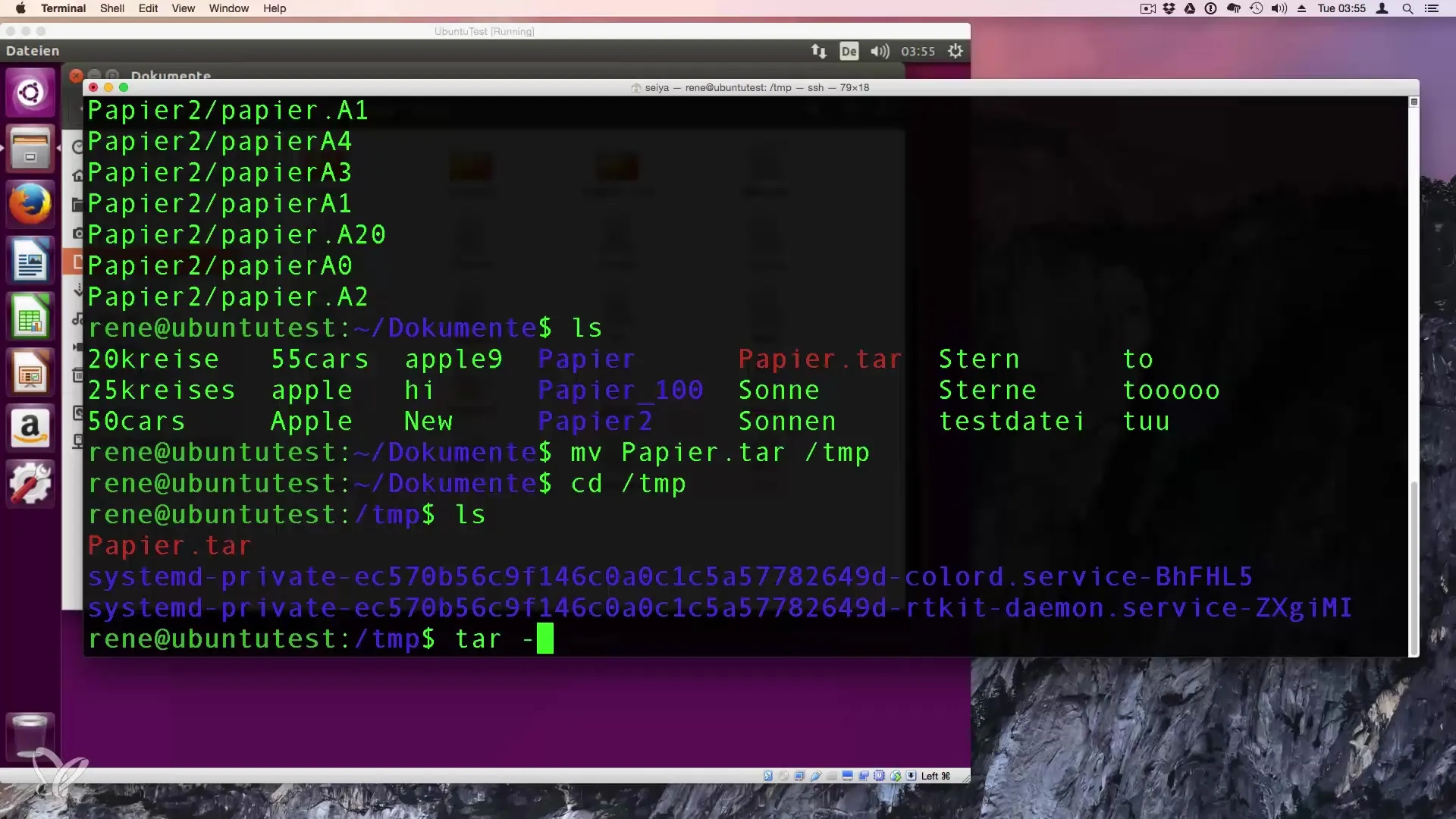
Archiv mit Kompression erstellen
Um die Größe deiner Archive weiter zu reduzieren, kannst du die z Option hinzufügen, um das Archiv bei der Erstellung zu komprimieren. Der Befehl sieht folgendermaßen aus:
Hierbei wird ein .tar.gz Archiv erstellt, was anzeigt, dass das Archiv sowohl im tar Format als auch durch gzip komprimiert wurde.
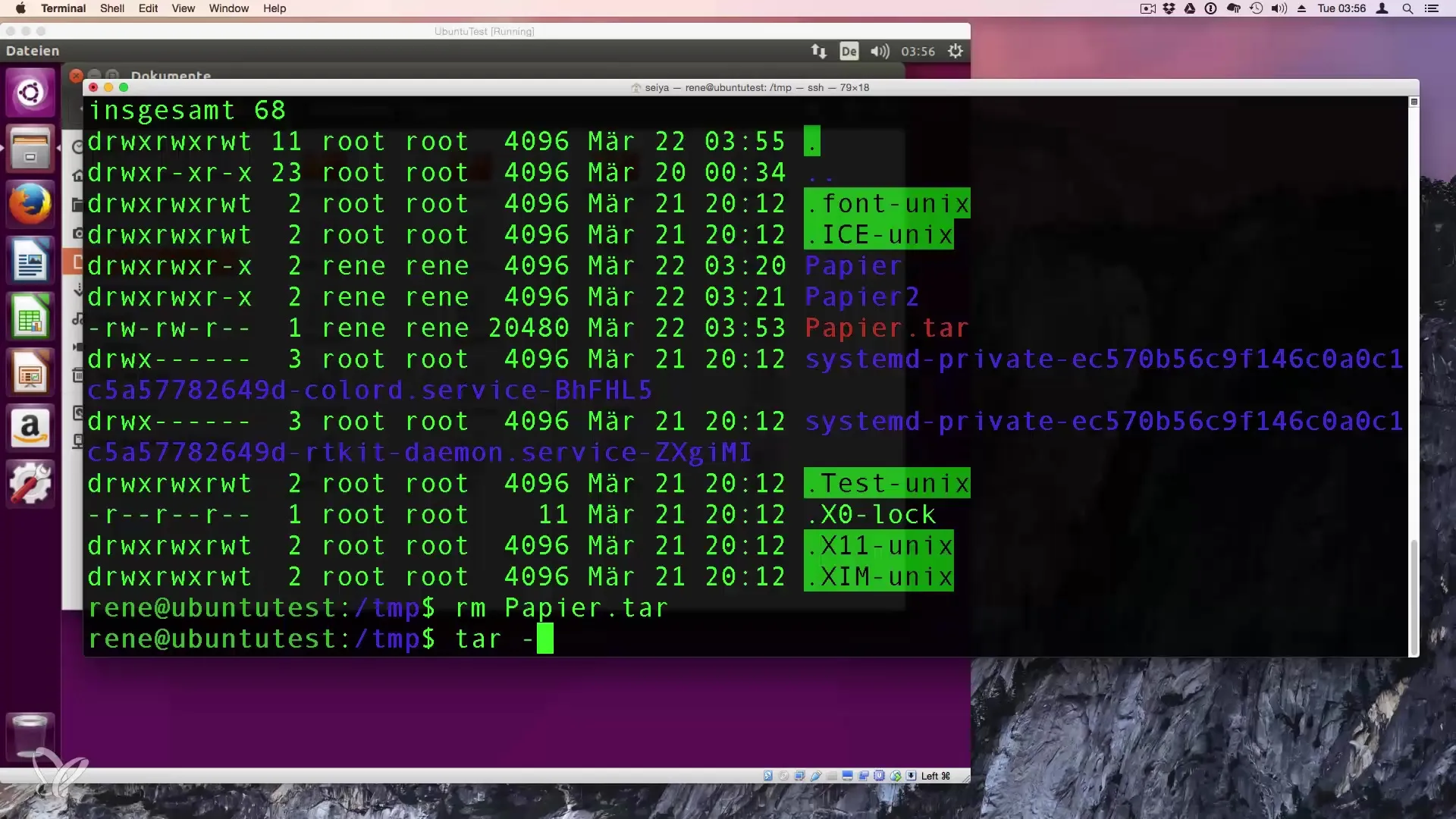
Nutzung von gzip für Einzeldateien
Eine weitere Methode zur Komprimierung ergibt sich durch die Verwendung von gzip. Du kannst dies nutzen, um einzelne Dateien zu komprimieren. Zum Beispiel:
Das wird eine komprimierte Datei namens datei.txt.gz erzeugen und die originale datei.txt löschen. Um die Datei wiederherzustellen, verwende:
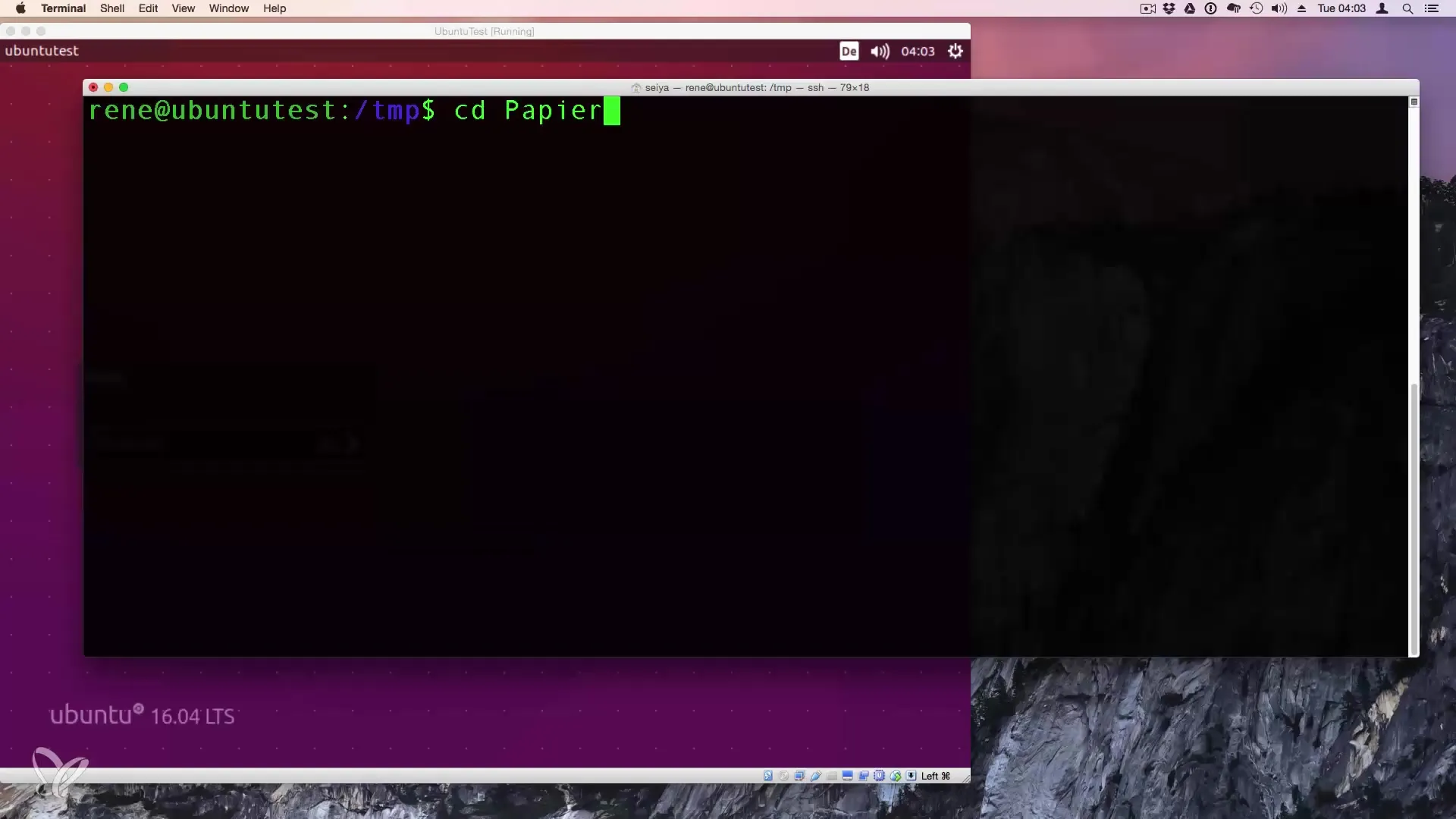
Alle Dateien in einem Verzeichnis komprimieren
Wenn du mehrere Dateien im aktuellen Verzeichnis komprimieren möchtest, kannst du einfach Wildcards verwenden. Der folgende Befehl komprimiert alle Dateien:
Das wird alle Dateien in komprimierte .gz Dateien umwandeln.
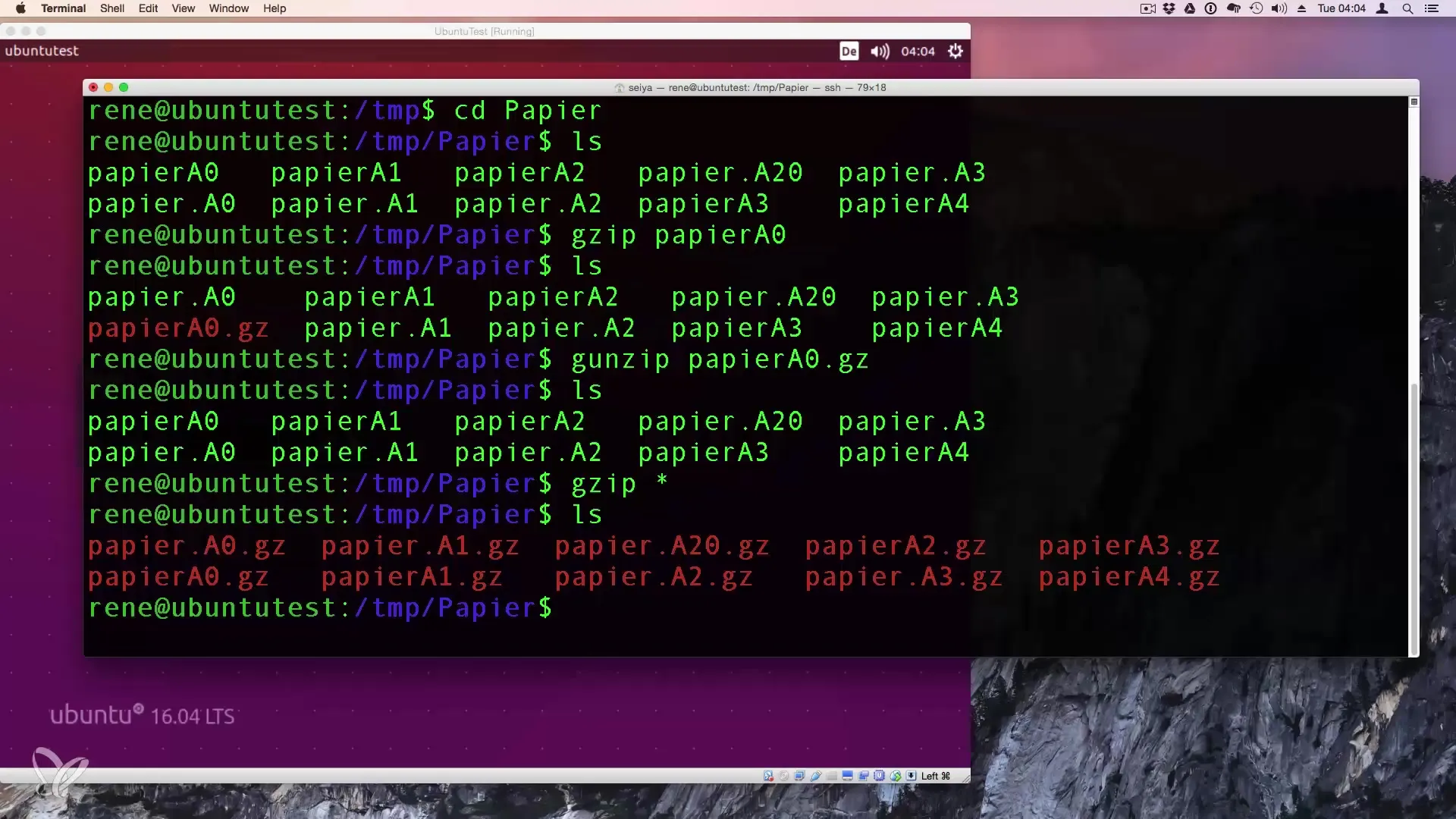
Zusammenfassung - Archivieren und Komprimieren von Dateien unter Linux
Du hast nun gelernt, wie du mit tar und gzip effektiv Dateien und Ordner archivieren und komprimieren kannst. Die verschiedenen Optionen und Befehle bieten dir Flexibilität, um deine Daten effizient zu verwalten.
Häufig gestellte Fragen
Was ist der Unterschied zwischen tar und zip?tar archiviert Dateien, während zip Dateien komprimiert und archiviert.
Wie entpacke ich eine tar.gz Datei?Verwende den Befehl tar xvf dateiname.tar.gz im Terminal.
Kann ich auch nur eine Datei aus einem tar Archiv entpacken?Ja, du kannst eine spezifische Datei entpacken, indem du den Befehl tar xvf dateiname.tar.gz datei.txt verwendest.
Was mache ich, wenn ich nur eine Übersicht der Dateien im Archiv benötige?Verwende den Befehl tar tf dateiname.tar für eine Auflistung.
Wie kann ich meine Archive am besten speichern?Es ist ratsam, sie auf externen Speichermedien oder Cloud-Lösungen zu sichern, um Datenverlust zu vermeiden.


